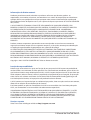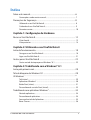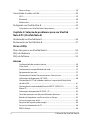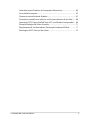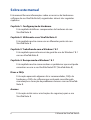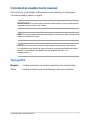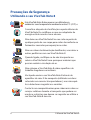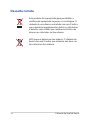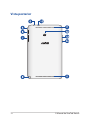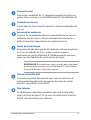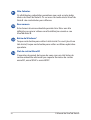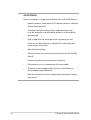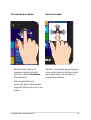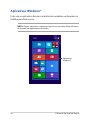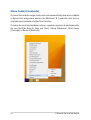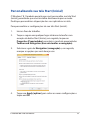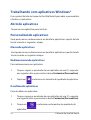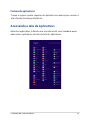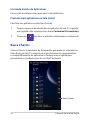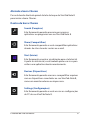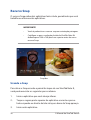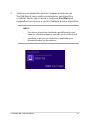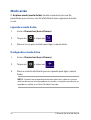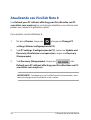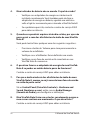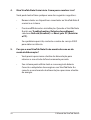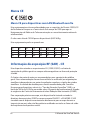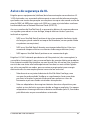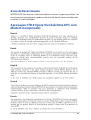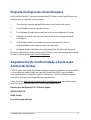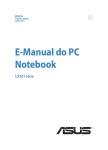Download ASUS (M80TA) User's Manual
Transcript
BP8517 Primeira Edição Dezembro 2013 E-Manual do VivoTab Note 8 Série M80T Informações de direitos autorais Nenhuma parte deste manual, incluindo os produtos e softwares aqui descritos, podem ser reproduzidos , transmitidos, transcritos, armazenado em um sistema de recuperação, ou traduzido em qualquer idioma, em qualquer forma ou por quaisquer meios, exceto a documentação mantida pelo comprador por razões de cópia de reserva, sem a permissão expressa por escrito da ASUSTeK COMPUTER INC. (“ASUS”). A ASUS FORNECE ESTE MANUAL “COMO ESTÁ” SEM GARANTIA DE QUALQUER NATUREZA, SEJA EXPRESSA OU IMPLÍCITA, INCLUINDO MAS NÃO LIMITADA ÀS GARANTIAS OU CONDIÇÕES IMPLÍCITAS DE COMERCIALIZAÇÃO OU ADEQUAÇÃO A UM PROPÓSITO EM PARTICULAR. SOB NENHUMA CIRCUNSTÂNCIA A ASUS, SEUS DIRETORES, EXECUTIVOS, FUNCIONÁRIOS OU AGENTES SERÁ(ÃO) RESPONSÁVEIS POR QUAISQUER DANOS INDIRETOS, ESPECIAIS, INCIDENTAIS OU CONSEQUENCIAIS (INCLUINDO OS DANOS POR LUCROS CESSANTES, PERDA DE NEGÓCIO, PERDA DE USO OU DADOS, INTERRUPÇÃO DO NEGÓCIO E SEMELHANTES), MESMO QUE A ASUS TENHA SIDO AVISADA DA POSSIBILIDADE DE TAIS DANOS DECORRENTES DE QUALQUER DEFEITO OU ERRO NESTE MANUAL OU PRODUTO. Produtos e nomes corporativos apresentados neste manual podem ser ou não marcas comerciais registradas ou direitos autorais de suas respectivas empresas, e são usados somente para identificação ou explicação e para benefício do proprietário, sem a intenção de infringir. AS ESPECIFICAÇÕES E INFORMAÇÕES CONTIDAS NESTE MANUAL SÃO FORNECIDAS SOMENTE PARA USO INFORMATIVO E ESTÃO SUJEITAS A ALTERAÇÕES A QUALQUER MOMENTO SEM AVISO, E NÃO DEVEM SER INTERPRETADAS COMO UM COMPROMISSO DA ASUS. A ASUS NÃO ASSUME QUALQUER RESPONSABILIDADE OU IMPUTABILIDADE POR QUAISQUER ERROS OU IMPERFEIÇÕES QUE POSSAM SER MOSTRADAS NESTE MANUAL, INCLUINDO OS PRODUTOS E SOFTWARE AQUI DESCRITOS. Copyright © 2013 ASUSTeK COMPUTER INC. Todos os direitos reservados. Isenção de responsabilidade Podem surgir circunstâncias nas quais, em função de uma por parte da ASUS ou outra imputabilidade, você ter direito a ressarcimento de danos pela ASUS. Em cada ocorrência semelhante, apesar da base na qual você tem direito a exigir indenização da ASUS, a ASUS é responsável por não mais do que danos por lesões corporais (inclusive morte) e danos à propriedade e à propriedade pessoal tangível; ou quaisquer outros danos reais e diretos resultantes da omissão ou falha no desempenho de obrigações legais sob esta Declaração de Garantia, até o preço de cada produto listado em contrato. A ASUS somente será responsável por ou o indenizará por perdas, danos ou ações com base em contrato, ilícito civil ou violação sob esta Declaração de Garantia. Este limite também se aplica aos fornecedores da ASUS e seu revendedor. Isto é o máximo pelo qual a ASUS, seus fornecedores e seu revendedor são coletivamente responsáveis. SOB NENHUMA CIRCUNSTÂNCIA A ASUS É RESPONSÁVEL POR QUALQUER DOS SEGUINTES: (1) AÇÕES DE TERCEIROS CONTRA VOCÊ POR DANOS; (2) PERDA DE, OU DANOS A, SEUS REGISTROS OU DADOS; OU (3) DANOS ESPECIAIS, INCIDENTAIS OU INDIRETOS OU POR QUAISQUER DANOS ECONÔMICOS CONSEQUENCIAIS (INCLUSIVE LUCROS CESSANTES OU DE ECONOMIA), MESMO QUE A ASUS, SEUS FORNECEDORES OU SEU REVENDEDOR TENHAM CIÊNCIA DE SUA POSSIBILIDADE. Serviço e suporte Visite o nosso site multilingue na Web em http://support.asus.com E-Manual do VivoTab Note 8 Índice Sobre este manual.....................................................................................................6 Convenções usadas neste manual............................................................................ 7 Precauções de Segurança........................................................................................8 Utilizando o seu VivoTab Note 8................................................................................. 8 Cuidando do seu VivoTab Note 8............................................................................... 9 Descarte correto.............................................................................................................. 10 Capítulo 1: Configuração de Hardware Recursos VivoTab Note 8..........................................................................................12 Visão frontal....................................................................................................................... 12 Vista posterior................................................................................................................... 14 Capítulo 2: Utilizando o seu VivoTab Note 8 Início de funcionamento..........................................................................................18 Carregue o seu VivoTab Note 8................................................................................... 18 Ligue seu VivoTab Note 8.............................................................................................. 21 Gestos para a VivoTab Note 8.................................................................................22 Gestos na tela de toque para o Windows® 8.1...................................................... 22 Capítulo 3: Trabalhando com o Windows® 8.1 Inicie pela primeira vez.............................................................................................28 Tela de bloqueio do Windows® 8.1........................................................................28 UI Windows®...................................................................................................................................................................................................29 Tela Inicial........................................................................................................................... 29 Aplicativos Windows® ................................................................................................... 30 Botão Start (início)........................................................................................................... 31 Personalizando sua tela Start (Inicial)...................................................................... 33 Trabalhando com aplicativos Windows®............................................................34 Abrindo aplicativos......................................................................................................... 34 Personalizando aplicativos........................................................................................... 34 Acessando a tela de Aplicativos................................................................................. 35 Barra Charms..................................................................................................................... 36 E-Manual do VivoTab Note 8 Recurso Snap..................................................................................................................... 38 Conectando às redes sem fio.................................................................................39 Wi-Fi...................................................................................................................................... 39 Bluetooth . ......................................................................................................................... 40 Modo avião........................................................................................................................ 42 Desligando seu VivoTab Note 8.............................................................................43 Colocando o seu VivoTab Note 8 para dormir....................................................... 43 Capítulo 4: Solução de problemas para seu VivoTab Note 8 PC (VivoTab Note 8) Atualizando seu VivoTab Note 8............................................................................46 Restaurando seu VivoTab Note 8..........................................................................47 Dicas e FAQs Dicas úteis para o seu VivoTab Note 8.................................................................50 FAQs de Hardware . ...................................................................................................51 FAQs de Software ......................................................................................................53 Anexos Conformidade do modem interno............................................................................ 56 Visão Geral.......................................................................................................................... 56 Declaração de compatibilidade da rede................................................................. 57 Equipamento sem voz .................................................................................................. 57 Declaração da Federal Communications Commission...................................... 59 Informação de Exposição a RF (SAR)........................................................................ 60 Declaração da FCC de cuidados relativos à exposição à freqüência de rádio (FR)...................................................................................................................... 61 Declaração de conformidade(Diretiva R&TTE 1999/5/EC)................................ 61 Marca CE............................................................................................................................. 62 Informação de exposição RF (SAR) - CE................................................................... 62 Canal de operação sem fio para diferentes domínios........................................ 63 Bandas de frequência sem fio restritas na França................................................ 63 Avisos de segurança de UL.......................................................................................... 65 Requisito de segurança de energia........................................................................... 66 Avisos do sintonizador de TV ..................................................................................... 66 REACH Notice.................................................................................................................... 66 E-Manual do VivoTab Note 8 Advertência para Produtos da Corporação Macrovision.................................. 66 Aviso de Revestimento.................................................................................................. 67 Prevenção contra Perda de Audição......................................................................... 67 Precauções escandinavas relativas ao lítio (para baterias de íon-lítio)........ 68 Aprovação CTR 21(para VivoTab Note 8 PC com Modem incorporado)...... 69 Etiqueta Ecológica da União Européia..................................................................... 71 Regulamento de Conformidade e Declaração Ambiental Global ................ 71 Reciclagem ASUS /Serviços de Coleta..................................................................... 72 E-Manual do VivoTab Note 8 Sobre este manual Este manual fornece informações sobre os recursos de hardware e software do seu VivoTab Note 8, organizados através dos seguintes capítulos: Capítulo 1: Configuração de Hardware Este capítulo detalha os componentes de hardware do seu VivoTab Note 8. Capítulo 2: Utilizando o seu VivoTab Note 8 Este capítulo mostra como usar as diferentes partes do seu VivoTab Note 8. Capítulo 3: Trabalhando com o Windows® 8.1 Este capítulo apresenta uma visão geral do uso do Windows® 8.1 em seu VivoTab Note 8. Capítulo 4: Recuperando o Windows® 8.1 Este capítulo mostra como resolver os problemas que você pode encontrar ao usar o seu VivoTab Note 8 PC (VivoTab Note 8). Dicas e FAQs Esta seção apresenta algumas dicas recomendados, FAQs de hardware, e FAQs de software que você pode consultar pela manutenção e correção de problemas comuns com seu VivoTab Note 8. Anexos Esta seção inclui avisos e instruções de segurança para o seu VivoTab Note 8. E-Manual do VivoTab Note 8 Convenções usadas neste manual Para destacar as principais informações neste manual, as mensagens são apresentadas como se segue: IMPORTANTE! Esta mensagem contém informações vitais que devem ser seguidas para concluir uma tarefa. NOTA: Esta mensagem contém informações adicionais e dicas que podem ajudar a completar tarefas. AVISO! Esta mensagem contém informações importantes que devem ser seguidos para mantê-lo seguro durante a execução de determinadas tarefas e evitar danos aos dados do seu VivoTab Note 8 e seus componentes. Tipografia Negrito = Indica um menu ou um item que deve ser selecionado. Itálico = Indica as teclas que você deve pressionar no teclado. E-Manual do VivoTab Note 8 Precauções de Segurança Utilizando o seu VivoTab Note 8 Este VivoTab Note 8 deve apenas ser utilizado em ambientes com temperaturas ambientes entre 5°C (41°F) e Consulte a etiqueta de classificação na parte inferior do VivoTab Note 8 e certifique-se que seu adaptador de energia está de acordo com a mesma. Não deixe seu VivoTab Note 8 no seu colo ou perto de qualquer parte do seu corpo para evitar desconforto ou ferimentos causados por exposição ao calor. Não use cabos de alimentação danificados, acessórios e outros periféricos com seu VivoTab Note 8. Quando ligado, certifique-se de não transportar ou cobrir o VivoTab Note 8 com quaisquer materiais que possam reduzir a circulação de ar. Não coloque o VivoTab Note 8 sobre superfícies de trabalho irregulares ou instáveis. Você pode enviar o seu VivoTab Note 8 através de aparelhos de raios X do aeroporto (utilizados em itens colocados em correias transportadoras), mas não expôlos a detectores magnéticos e varinhas. Contacte sua companhia aérea para saber mais sobre os serviços relativos durante o transporte que podem ser usados e restrições que devem ser seguidas ao utilizar o seu VivoTab Note 8 em vôo. E-Manual do VivoTab Note 8 Cuidando do seu VivoTab Note 8 Desligue a energia AC e remova a bateria (se aplicável) antes de limpar o VivoTab Note 8. Usar uma esponja de celulose limpa ou pano de camurça embebido com uma solução de detergente não abrasivo e algumas gotas de água morna. Remova toda a umidade extra de seu VivoTab Note 8 com um pano seco. Não use solventes fortes, como diluente, benzina ou outros produtos quimícos em ou perto do seu VivoTab Note 8. Não coloque objetos em cima do seu VivoTab Note 8. Não exponha o VivoTab Note 8 a fortes campos magnéticos ou elétricos. Não use ou exponha seu VivoTab Note 8 a líquidos, chuva ou umidade. Não exponha o VivoTab Note 8 a ambientes empoeirados. Não utilize o VivoTab Note 8 perto de vazamentos de gás. E-Manual do VivoTab Note 8 Descarte correto Este produto foi reprojetado para possibilitar a reutilização apropriada de peças e a reciclagem. O símbolo de uma lixeira assinalada com um X indica que o produto (equipamentos elétricos, eletrônicos e baterias com células que contém mercúrio) não devem ser colocados no lixo urbano. NÃO jogue a bateria no lixo urbano. O símbolo da lixeira com um X indica que a bateria não deve ser descartada no lixo urbano. 10 E-Manual do VivoTab Note 8 Capítulo 1: Configuração de Hardware E-Manual do VivoTab Note 8 11 Recursos VivoTab Note 8 Visão frontal 12 E-Manual do VivoTab Note 8 Câmera Frontal Esta câmera frontal embutida permite tirar fotos ou gravar vídeos usando o seu VivoTab Note 8. Indicador da câmera O indicador da câmera mostra quando a câmera embutida está em uso. Sensor de luz ambiente O sensor de luz ambiente detecta a quantidade de luz em seu ambiente. Permite que o sistema automaticamente ajuste o brilho do monitor dependendo da condiçãodo local. Painel da tela de toque Este painel de tela de toque de alta definição oferece excelentes recursos de exibição de fotos, vídeos e outros arquivos multimídia no seu VivoTab Note 8. Também permite que você opere seu VivoTab Note 8. usando gestos de toque. OBS.: Para saber mais sobre o uso dos gestos do painel da tela de toque ao operar seu VivoTab Note 8, consulte a seção Gestos para o VivoTab Note 8 neste manual. E-Manual do VivoTab Note 8 13 Vista posterior 14 E-Manual do VivoTab Note 8 Câmera Frontal Esta câmera embutida de 1,2 megapixel permite tirar fotos ou gravar vídeos usando o seu VivoTab Note 8 PC (VivoTab Note 8). Indicador da câmera O indicador da câmera mostra quando a câmera embutida está em uso. Sensor de luz ambiente O sensor de luz ambiente detecta a quantidade de luz em seu ambiente. Permite que o sistema automaticamente ajuste o brilho do monitor dependendo da condiçãodo local. Painel da tela de toque Este painel de tela de toque de alta definição oferece excelentes recursos de exibição de fotos, vídeos e outros arquivos multimídia no seu VivoTab Note 8. Também permite que você opere seu VivoTab Note 8 usando gestos de toque. OBSERVAÇÃO: Para saber mais sobre o uso dos gestos do painel da tela de toque ao operar seu VivoTab Note 8 PC (VivoTab Note 8), consulte Usando o tablet neste manual. Slot de cartão MicroSD O monitor do painel de toque do vem com um slot leitor de cartão embutido adicional que suporta formatos de cartão microSD, microSDHC e microSDXC Alto-falantes Os altofalantes embutidos permitem que você escute áudio direto do VivoTab Note 8. Os recursos de áudio deste VivoTab Note 8 são controlados por software. E-Manual do VivoTab Note 8 15 Alto-falantes Os altofalantes embutidos permitem que você escute áudio direto do VivoTab Note 8. Os recursos de áudio deste VivoTab Note 8 são controlados por software. Rear camera Esta câmera traseira embutida permite tirar fotos em alta definição ou gravar vídeos em alta definição usando o seu VivoTab Note 8. Botão do Windows® Toque neste botão para voltar à tela Inicial. Se você já está na tela Inicial, toque neste botão para voltar ao último aplicativo que abriu. Slot de cartão MicroSD O monitor do painel de toque do vem com um slot leitor de cartão embutido adicional que suporta formatos de cartão microSD, microSDHC e microSDXC 16 E-Manual do VivoTab Note 8 Capítulo 2: Utilizando o seu VivoTab Note 8 E-Manual do VivoTab Note 8 17 Início de funcionamento Carregue o seu VivoTab Note 8. Para carregar seu VivoTab Note 8: A. Conecte o cabo micro USB ao adaptador de energia. B. Plugue o conector micro USB em sua porta micro USB 2.0 de seu VivoTab Note 8. C. Ligue o conector de alimentação DC à entrada de energia do VivoTab Note 8 (DC). Carregue o VivoTab por oito (8) horas antes de usá-lo no modo bateria pela primeira vez. NOTA: O adaptador de energia pode variar de aparência, dependendo dos modelos e da sua região. 18 E-Manual do VivoTab Note 8 IMPORTANTE! • Localize a etiqueta rotulando entrada/saída em seu VivoTab Note 8 e certifique-se que combina com as informações de classificação de entrada/saída em seu adaptador de energia. Alguns modelos de VivoTab Note 8 podem ter correntes de saída com classificação múltipla com base no SKU disponível. • Certifique-se que o seu VivoTab Note 8 está ligado ao adaptador de energia antes de ligá-lo pela primeira vez. Recomendamos muito que você use uma tomada elétrica aterrada ao usar seu VivoTab Note 8 em modo de adaptador de energia. • Nunca tente causar curto circuito na bateria de seu VivoTab Note 8. • A tomada deve estar facilmente acessível e perto de seu VivoTab Note 8. • Para desconectar seu VivoTab Note 8 da fonte de energia principal, desplugue seu VivoTab Note 8 da tomada. NOTA: Informações do adaptador de energia: • Voltagem de entrada: 100-240Vac • Frequência de entrada: 50-60Hz • Corrente de saída nominal: 2A (10W) • Voltagem de saída nominal: 19Vdc E-Manual do VivoTab Note 8 19 ADVERTÊNCIA! Leia as precauções a seguir para a bateria de seu VivoTab Note 8. 20 • Apeans técnicos autorizados ASUS devem remover a bateria dentro do dispositivo. • A bateria usada neste dispositivo pode apresentar um risco de incêndio ou queimadura química se removida ou desmontada. • Siga as etiquetas de alerta para sua segurança pessoal. • Existe o risco de explosão se a bateria for substituída por outra de tipo incorrecto. • Não descarte no fogo. • Nunca tente causar curto circuito na bateria de seu VivoTab Note 8. • Nunca tente desmontar e remontar a bateria. • Descontinue o uso se vazamento for encontrado. • A bateria e seus componentes devem ser reciclados ou descartados adequadamente. • Manenha a bateria e outros componentes pequenos longe de crianças. E-Manual do VivoTab Note 8 Ligue seu VivoTab Note 8. Pressione o botão de energia. E-Manual do VivoTab Note 8 21 Gestos para a VivoTab Note 8 Os gestos permitem que você abra programas e acesse as configurações do seu VivoTab Note 8. Consulte as ilustrações a seguir ao usar gestos de mão em sua tela do VivoTab Note 8. Gestos na tela de toque para o Windows® 8.1 Passada de margem esquerda Passada de margem direita Passe da margem esquerda da tela para embaralhar os seus aplicativos em execução. Passe da margem direita da tela para lançar o Charms bar (Barra Charms). 22 E-Manual do VivoTab Note 8 Toque/Toque duplo Toque e segure • Toque em um aplicativo para iniciá-lo. • • No modo Desktop, toque duas vezes em um aplicativo para iniciá-lo. Para mover um aplicativo, toque e segure o ladrilho do aplicativo e arraste-o para um novo local. • Para fechar um aplicativo, toque e segure a parte superior do aplicativo em execução e arraste-o até o fundo da tela para fechálo. E-Manual do VivoTab Note 8 23 Diminui o zoom Ampliar Junte seus dois dedos no painel de toque. Separe seus dois dedos no painel de toque. 24 E-Manual do VivoTab Note 8 Passada de dois dedos Deslize de dedo • Na tela inicial, passe da margem superior da tela para ver a barra Customize (Personalizar). Deslize o dedo para percorrer para cima e para baixo e deslize o dedo para panorâmica da tela para a esquerda ou direita. • Em um aplicativo em execução, passe da margem superior da tela para ver o seu menu. E-Manual do VivoTab Note 8 25 Passar Passe para baixo Passe para cima da tela Start (inicial) para iniciar a tela de Aplicativos. Passe para baixo a tela de Apps (aplicativos) para ir para a tela Start (Inicial). 26 E-Manual do VivoTab Note 8 Capítulo 3: Trabalhando com o Windows® 8.1 E-Manual do VivoTab Note 8 27 Inicie pela primeira vez Quando você iniciar o seu computador pela primeira vez, uma série de telas aparece para guiá-lo na configuração das definições básicas do seu sistema operacional Windows® 8.1. Para iniciar o VivoTab Note 8 pela primeira vez: 1. Pressione o botão de energia no seu VivoTab Note 8. Aguarde alguns minutos até que a tela de configuração sejá exibida. 2. Na tela de configuração, selecione um idioma para usar em seu VivoTab Note 8.Quando outras configurações aparecerem, selecione seu país ou região, o idioma do aplicativo, layout de teclado, a hora e o fuso horário e, em seguida toque em Next (Avançar). 3. Leia com atenção os termos da licença e, em seguida, toque em I Accept (Concordo). 4. Siga as próximas instruções na tela para configurar os seguintes itens básicos: • 5. Personalizar • Conectar • Configurações • Sua conta Depois de configurar os itens básicos, o tutorial do Windows®8.1 aparece. Assista este para saber mais sobre as funcionalidades do Windows®8.1. Tela de bloqueio do Windows® 8.1 A tela de bloqueio do Windows®8.1 pode aparecer quando o seu VivoTab Note 8 entra no sistema operacional Windows®8.1. Para continuar, toque na tela de bloqueio ou pressione qualquer tecla no teclado do seu VivoTab Note 8. 28 E-Manual do VivoTab Note 8 UI Windows® O Windows® 8.1 vem com uma interface do usuário (UI) com base em ladrilhos que permite que você organize e facilmente acesse os aplicativos do Windows® pela Tela Inicial. Ela também inclui os seguintes recursos que você pode usar enquanto trabalha no seu VivoTab Note 8. Tela Inicial A tela inicial será exibida depois de ter se registrado com sucesso em sua conta de usuário. Ela ajuda a organizar todos os programas e aplicativos que são necessários em um só lugar. E-Manual do VivoTab Note 8 29 Aplicativos Windows® Estes são os aplicativos fixados na tela Inicial e exibidos em formato de ladrilho para fácil acesso. NOTA: Alguns aplicativos requerem registro na sua conta Microsoft antes de estarem completamente iniciados. Aplicativos Windows® 30 E-Manual do VivoTab Note 8 Botão Start (início) O Windows 8.1 apresenta o botão Start (Iniciar) que permite alternar entre os dois mais recentes aplicativos que você abriu. Para utilizar o botão Start (Iniciar), toque no aplicativo Desktop, em seguida, toque em E-Manual do VivoTab Note 8 . 31 Menu Context (contexto) O menu de contexto surge como uma caixa preenchida com acesso rápido a alguns dos programas dentro do Windows® 8.1 quando você toca e mantém pressionado o botão Start (iniciar). O menu de contexto também inclui as seguintes opções de desligamento do seu VivoTab Note 8: Sign out (Sair), Sleep (Hibernar), Shut down (Deslogar), e Restart (Reiniciar). 32 E-Manual do VivoTab Note 8 Personalizando sua tela Start (Inicial) O Windows® 8.1 também permite que você personalize sua tela Start (inicial), permitindo que você inicialize diretamente para o modo Desktop e personalize a disposição dos seus aplicativos na tela. Para personalizar as configurações de sua tela Start (inicial): 1. Inicie a Área de trabalho. 2. Toque e segure em qualquer lugar da barra de tarefas com exceção do botão Start (Iniciar), em seguida, toque em Properties (Propriedades) para abrir a janela de propriedades Taskbar and Navigation (barra de tarefas e navegação). 3. Selecione a guia de Navigation (navegação) e, em seguida, marque as opções que você deseja usar. 4. Toque em Apply (aplicar) para salvar as novas configurações e toque em OK. E-Manual do VivoTab Note 8 33 Trabalhando com aplicativos Windows® Use o painel da tela de toque do VivoTab Note 8 para abrir e personalizar e fechar os aplicativos. Abrindo aplicativos Toque em um aplicativo para iniciá-lo. Personalizando aplicativos Você pode mover, redimensionar ou desafixar aplicativos a partir da tela Iniciar usando as seguintes etapas. Movendo aplicativos Você pode mover, redimensionar ou desafixar aplicativos a partir da tela Iniciar usando as seguintes etapas. Redimensionando aplicativos Para redimensionar um aplicativo: 1. Toque e segure o quadrado de um aplicativo de um (1) segundo, em seguida solte-o para iniciar a barra Customize (Personalizar). 2. Toque em e selecione um tamanho de quadrado de aplicativo. Desafixando aplicativos Para desafixar um aplicativo: 1. Toque e segure o quadrado de um aplicativo de um (1) segundo, em seguida solte-o para iniciar a barra Customize (Personalizar). 2. Toque em e selecione um tamanho de quadrado de aplicativo. 34 E-Manual do VivoTab Note 8 Fechando aplicativos Toque e segure a parte superior do aplicativo em execução e arraste-o até o fundo da tela para fechá-lo. Acessando a tela de Aplicativos Além dos aplicativos já fixadas em sua tela inicial, você também pode abrir outros aplicativos através da tela de Aplicativos. E-Manual do VivoTab Note 8 35 Iniciando da tela de Aplicativos Passe a tela Inicial para cima para abrir a tela Aplicativos. Fixando mais aplicativos na tela Inicial Para fixar um aplicativo na tela Start (inicial): 1. Toque e segure o quadrado de um aplicativo de um (1) segundo, em seguida solte-o para iniciar a barra Customize (Personalizar). 2. Toque em para fixar o aplicativo selecionado na tela Inicial. Barra Charms A barra Charms é uma barra de ferramentas que pode ser acionada no lado direito da tela. É composta de várias ferramentas que permitem o compartilhamento de aplicativos e fornece acesso rápido para personalizar as configurações do seu VivoTab Note 8. Barra Charms 36 E-Manual do VivoTab Note 8 Abrindo a barra Charms Passe da borda direita do painel da tela de toque do VivoTab Note 8 para iniciar a barra Charms. Dentro da barra Charms Search (Pesquisar) Esta ferramenta permite procurar por arquivos, aplicativos ou programas em seu VivoTab Note 8. Share (Compartilhar) Esta ferramenta permite a você compartilhar aplicativos através de sites de redes sociais ou e-mail. Start (Iniciar) Esta ferramenta reverte a visualização para o tela Inicial. A partir da tela Inicial, você também pode usar isso para voltar a um aplicativo aberto recentemente. Devices (Dispositivos) Esta ferramenta permite acessar e compartilhar arquivos com os dispositivos conectados ao seu VivoTab Note 8, como um monitor externo ou impressora. Settings (Configurações) Esta ferramenta permite a você acessar as configurações de PC do seu VivoTab Note 8. E-Manual do VivoTab Note 8 37 Recurso Snap O recurso Snap exibe dois aplicativos lado a lado, permitindo que você trabalhe ou alterne entre aplicativos. IMPORTANTE! • Você só pode ativar o recurso snap em orientação paisagem. • Certifique-se que a resolução de tela do VivoTab Note 8é definida para 1366 x 768 pixels ou superior antes de usar o recurso Snap. Snap bar Usando o Snap Para ativar o Snap usando o painel de toque de seu VivoTab Note 8, você pode executar os seguintes passos abaixo: 1. Inicie o aplicativo que você deseja alterar. 2.. Toque e segure parte superior do aplicativo e arraste-o para o lado esquerdo ou direito da tela até que a barra do Snap apareça. 3. Inicie outro aplicativo. 38 E-Manual do VivoTab Note 8 Conectando às redes sem fio Wi-Fi Acesse e-mails, navegue na Internet, e compartilhe aplicativos através de sites de redes sociais usando a conexão Wi-Fi gratuita do seu VivoTab Note 8. IMPORTANTE! O Airplane mode (modo Avião) desabilita este recurso. ssegure que modo Airplane (avião) está desligado antes de ativar a conexão Wi-Fi do seu VivoTab Note 8. Ativando Wi-Fi Ative o Wi-Fi em seu VivoTab Note 8 usando os seguintes passos em sua painel da tela de toque. Para ativar o Wi-Fi: 1. Inicie a Charms bar (barra Charms). 2. Toque em 3. Selecione um ponto de acesso da lista de conexões Wi-Fi disponíveis. 4. Toque em Connect (Conectar) para iniciar a conexão de rede. e toque em . NOTA: Você pode ser solicitado a digitar uma chave de segurança para ativar a conexão Wi-Fi gratuita. 5. Se você quiser habilitar o compartilhamento entre o seu VivoTab Note 8 e outros sistemas habilitados com a tecnologia sem fio, toque em Yes (Sim). Toque em No (Não) se não quiser habilitar a função de compartilhamento. E-Manual do VivoTab Note 8 39 Bluetooth Use o Bluetooth para facilitar a transferência de dados sem fio com outros dispositivos Bluetooth. IMPORTANTE! O Airplane mode (modo Avião) desabilita este recurso. Assegure que modo Airplane (avião) está desligado antes de ativar a conexão Bluetooth do seu VivoTab Note 8. Pairing with other Bluetooth-enabled devices Você precisa emparelhar seu VivoTab Note 8 com outros dispositivos habilitados para Bluetooth para permitir transferências de dados. Para fazer isso, use o painel da tela de toque da seguinte forma: 1. Inicie a Charms bar (barra Charms). 2. Toque em e toque em Change PC Settings (Alterar Configurações do PC). 3. 40 Sob PC Settings (Configurações do PC), selecione PC & devices (PC e dispositivos) > Bluetooth em seguida, mova a barra de controle Bluetooth para On (Ligado). E-Manual do VivoTab Note 8 4. Selecione um dispositivo da lista. Compare a senha no seu VivoTab Note 8 com a senha enviada para o seu dispositivo escolhido. Se eles são os mesmos, toque em Yes (Sim) para emparelhar com sucesso o seu VivoTab Note 8 com o dispositivo. NOTA: • Para alguns dispositivos habilitados para Bluetooth, você pode ser solicitado a digitar a senha do seu VivoTab Note 8. • Certifique-se de que seus dispositivos habilitados para Bluetooth podem ser descobertos. E-Manual do VivoTab Note 8 41 Modo avião O Airplane mode (modo Avião) desativa comunicação sem fio, permitindo que você use seu VivoTab Note 8 com segurança durante o vôo. Ligando o modo Avião 1. Inicie a Charms bar (barra Charms) 2. Toque em 3. Mova o cursor para a direita para ligar o modo Avião. e toque em . Desligando o modo Avião 1. Inicie a Charms bar (barra Charms). 2. Toque em 3. Mova o controle deslizante para a esquerda para ligar o modo Avião. e toque em . NOTA: Contate sua companhia aérea para saber mais sobre os serviços relativos durante o vôo que podem ser usados e restrições que devem ser seguidas ao utilizar o seu VivoTab Note 8 em vôo. 42 E-Manual do VivoTab Note 8 Desligando seu VivoTab Note 8 Você pode desligar o seu VivoTab Note 8, efetuando um dos seguintes procedimentos: • Da barra Charms, toque em e toque em > Shut down (Desligar) para o desligamento normal. > Shut down (Desligar). • Na tela de log-in, toque em • Do modo desktop, toque e mantenha e toque en Shut down or sign out (Desligar ou sair) > Shut down (Desligar). • Se seu VivoTab Note 8 PC (VivoTab Note 8) não responder, pressione e segute o botão de energia por ao menos quatro (10) segundos até que seu VivoTab Note 8 PC (VivoTab Note 8) desligue. Colocando o seu VivoTab Note 8 para dormir Para colocar seu VivoTab Note 8 no modo Dormir, pressione o botão de energia uma vez. E-Manual do VivoTab Note 8 43 44 E-Manual do VivoTab Note 8 Capítulo 4: Solução de problemas para seu VivoTab Note 8 PC (VivoTab Note 8) E-Manual do VivoTab Note 8 45 Atualizando seu VivoTab Note 8 Use Refresh your PC without affecting your files (Atualize seu PC sem afetar seus arquivos) se você desejar atualizar o seu sistema sem perder seus arquivos e aplicativos atuais. Para atualizar seu VivoTab Note 8: 1. Da barra Charms, toque em e toque em Change PC settings (Alterar configurações do PC). 2. Sob PC settings (Configurações do PC), toque em Update and Recovery (Atualização e recuperação) e toque em Recovery (Recuperação). 3. Sob Recovery (Recuperação), toque em sob Refresh your PC without affecting your files (Atualizar seu PC sem afetar seus arquivos). IMPORTANTE! Certifique que seu VivoTab Note 8 está conectado a uma fonte de energia antes de atualizar o seu sistema. 46 E-Manual do VivoTab Note 8 Restaurando seu VivoTab Note 8 Utilize a opção Remove everything and reinstall Windows (Remover tudo e instalar novamente o Windows) se você deseja reiniciar o seu sistema para as configurações de fábrica. Para restaurar seu VivoTab Note 8: 1. Da barra Charms, toque em e toque em Change PC settings (Alterar configurações do PC). 2. Sob PC settings (Configurações do PC), toque em Update and Recovery (Atualização e recuperação) e toque em Recovery (Recuperação). 3. Sob Recovery (Recuperação), toque em Remove everything and reinstall Windows (Remover tudo e reinstalar o Windows). IMPORTANTE! • Certifique que seu VivoTab Note 8 está conectado a uma fonte de energia antes de recuperar o seu sistema a suas configurações de fábrica. • Faça backup de todos os seus dados antes de executar esta opção. E-Manual do VivoTab Note 8 47 48 E-Manual do VivoTab Note 8 Dicas e FAQs E-Manual do VivoTab Note 8 49 Dicas úteis para o seu VivoTab Note 8 Para ajudar a maximizar o uso de seu VivoTab Note 8, manter o seu desempenho do sistema e garantir que todos os seus dados são mantidos seguros, aqui estão algumas dicas úteis que você pode seguir: • Atualize o Windows® periodicamente para garantir que os aplicativos tenham as configurações de segurança mais recentes. • Use ASUS Live Update para atualizar aplicativos ASUS exclusivos, drivers e utilitários em seu VivoTab Note 8. Consulte o ASUS Tutor instalado em seu VivoTab Note 8 para mais detalhes. • Use um software anti-vírus para proteger seus dados e mantenha este atualizado também. • A menos que seja absolutamente necessário, se absteha de utilizar a força para desligar desligar o VivoTab Note 8. • Sempre faça backup de seus dados e faça um ponto para criar um backup de dados em uma unidade de armazenamento externo. • Evite usar o VivoTab Note 8 em temperaturas extremamente altas. Se você não vai usar seu VivoTab Note 8 por um longo período de tempo (pelo menos um mês), recomendamos que você tire a bateria, se a bateria for removível. • Desconecte todos os dispositivos externos e garanta que você tenha os seguintes itens antes de reiniciar o seu VivoTab Note 8: 50 - Chave do produto para seus sistemas operacionais e outros aplicativos instalados - Dados de backup - ID de login e senha - Informações de conexão de Internet E-Manual do VivoTab Note 8 FAQs de Hardware 1. Um ponto preto, ou às vezes um ponto colorido, aparece na tela quando ligo o VivoTab Note 8. O que devo fazer? Embora esses pontos normalmente aparecem na tela, eles não vão afetar seu sistema. Se o incidente continuar e, posteriormente, afetar o desempenho do sistema, consulte um centro de serviço autorizado ASUS. 2. Minha tela tem cor e brilho desiguais. Como posso resolver isso? A cor e o brilho de sua tela podem ser afetados pela posição e ângulo atual de seu VivoTab Note 8. Você pode usar as teclas de função ou as configurações de exibição em seu sistema operacional para ajustar a aparência do seu painel de visualização. 3. Como posso maximizar minha vida bateria do VivoTab Note 8? Você pode tentar fazer qualquer uma das seguintes sugestões: • Ajuste o brilho da tela com as configurações de vídeo do seu sistema operacional. • Se você não estiver usando qualquer conexão Wi-Fi, mude o seu sistema em Airplane mode (Modo Avião). • Desconecte os dispositivos USB não utilizados. • Feche os aplicativos não utilizados, especialmente aqueles que ocupam muita memória do sistema. E-Manual do VivoTab Note 8 51 4. 5. Meu indicador de bateria não se acende. O que há errado? • Verifique se o adaptador de energia ou a bateria está instalada corretamente. Você também pode desligar o adaptador de energia ou bateria, aguarde um minuto e volte a ligá-los novamente para a tomada e VivoTab Note 8. • Se o problema persistir, contacte o centro de serviço ASUS para obter assistência. Quando eu reproduzir arquivos de áudio e vídeo, por que não posso ouvir o som dos altofalantes de áudio do meu VivoTab Note 8? Você pode tentar fazer qualquer uma das seguintes sugestões: 6. • Pressione o botão de Volume para cima para aumentar o volume do autofalante. • Verifique se os altofalantes foram definidos em mudo. • Verifique se um fone de ouvido está conectado ao seu VivoTab Note 8 e remova-o. O que devo fazer se o adaptador de energia do meu VivoTab Note 8 se perder ou minha bateria parar de funcionar? Contate o centro de serviço ASUS para obter assistência. 7. Por que o áudio ainda sai dos altofalantes de áudio do meu VivoTab Note 8, mesmo se eu já conectei meu fone de ouvido na saída da porta certa? Vá ao Control Panel (Painel de Controle) > Hardware and Sound (Hardware e som), então, acesse Audio Manager (Gerente de Áudio) para configurar as definições. 8. Meu VivoTab Note 8 não usa as teclas corretamente porque o meu cursor continua em movimento. O que devo fazer? Contate o centro de serviço ASUS para obter assistência. 52 E-Manual do VivoTab Note 8 FAQs de Software 1. Quando eu ligo meu VivoTab Note 8, os indicadores de energia acendem, mas nada aparece em minha tela. O que posso fazer para corrigir isso? Você pode tentar fazer qualquer uma das seguintes sugestões: 2. • Force o desligamento do VivoTab Note 8, pressionando o botão de alimentação durante mais de quatro (10) segundos. Verifique se o adaptador de alimentação e a bateria estão inseridos corretamente em seguida, ligue o VivoTab Note 8. • Se o problema persistir, contacte o centro de serviço ASUS para obter assistência. O que devo fazer quando minha tela exibe esta mensagem: “Remove disks or other media. Press any key to restart. (Remova discos ou outras mídias. Pressione qualquer tecla para reiniciar.)” Você pode tentar fazer qualquer uma das seguintes sugestões: 3. • Remova todos os dispositivos USB conectados e reinicie o VivoTab Note 8. • Se o problema persistir, o seu VivoTab Note 8 pode ter um problema de armazenamento de memória. Contate o centro de serviço ASUS para obter assistência. Meu PC PC reinicia mais lento do que o habitual e meu sistema operacional fica travando. Como posso resolver isso? Excluir os aplicativos que você recentemente instalou ou não foram incluídos com o pacote do sistema operacional, em seguida, reiniciar o sistema. E-Manual do VivoTab Note 8 53 4. Meu VivoTab Note 8 não inicia. Como posso resolver isso? Você pode tentar fazer qualquer uma das seguintes sugestões: 5. 54 • Remova todos os dispositivos conectados ao VivoTab Note 8 e reinicie o sistema. • Pressione F9 durante a inicialização. Quando o VivoTab Note 8 entra em Troubleshooting (Solução de problemas), selecione Refresh (Atualizar) ou Reset your PC (Reiniciar o PC). • Se o problema persistir, contacte o centro de serviço ASUS para obter assistência. Por que o meu VivoTab Note 8 não acorda do sono ou do modo de hibernação? • Você precisa pressionar o botão de alimentação para retomar o seu estado de funcionamento passado. • Seu sistema pode utilizar toda a sua energia da bateria. Conecte o adaptador de energia ao seu VivoTab Note 8 e conecte a uma tomada de alimentação e pressione o botão de energia. E-Manual do VivoTab Note 8 Anexos E-Manual do VivoTab Note 8 55 Conformidade do modem interno O VivoTab Note 8 PC com modem interno está em conformidade com as normas da JATE (Japão), FCC (EUA, Canadá, Coréia e Taiwan) e CTR21. O modem interno foi aprovado de acordo com a decisão do Conselho 98/482/EC para a conexão de terminal simples pan-europeu à Rede de Telefonia Pública Comutada (RTPC). Contudo, devido às diferenças existentes entre as RTPCs individuais disponibilizadas em diferentes países, a aprovação por si mesma não oferece uma garantia incondicional de operação bem sucedida em todo e qualquer ponto de terminação da rede RTPC. No caso de haver problemas, deve-se contactar primeiro o fornecedor do equipamento. Visão Geral No dia 4 de agosto de 1998, a decisão do Conselho Europeu relativa à norma CTR 21 foi publicada do Diário Oficial da União Européia. A norma CTR 21 aplica-se a todo o equipamento terminal sem voz com discagem DTMF, cuja função é ser conectado a uma RTPC analógica. Os requisitos da CTR 21 (Common Technical Regulation) em relação ao acessório para conexão às redes de telefonia pública comutada analógicas do equipamento terminal (excluindo o equipamento terminal que suporta o serviço telefônico com voz), no qual o endereçamento de rede, se fornecido, é realizado por meio de sinalização multifrequencial DTMF. 56 E-Manual do VivoTab Note 8 Declaração de compatibilidade da rede Declaração a ser feita pelo fabricante ao Organismo Notificado e ao fornecedor: “Esta declaração indicará as redes com as quais o equipamento foi concebido a operar e quaisquer redes notificadas com as quais o equipamento pode apresentar dificuldades no trabalho em conjunto.” Declaração a ser feita pelo fabricante para o usuário: “Esta declaração indicará as redes com as quais o equipamento foi concebido a operar e quaisquer redes notificadas com as quais o equipamento pode apresentar dificuldades no trabalho em conjunto. O fabricante também deverá agregar uma declaração para esclarecer onde a compatibilidade da rede é dependente das configurações de comutação física e por software. Deverá também aconselhar o usuário a entrar em contato com o fornecedor caso pretenda usar o equipamento em uma outra rede”. Até agora, o Organismo Notificado da CETECOM emitiu diversas aprovações pan-européias usando a CTR 21. Como resultado, surgiram os primeiros modems europeus que não necessitam de aprovação regulamentar em cada país europeu. Equipamento sem voz As secretárias eletrônicas e telefones com viva voz podem ser considerados, assim como os modems, máquinas de fax, discadores automáticos e sistemas de alarme. O equipamento no qual a qualidade da fala de ponta a ponta é controlada por normas (por exemplo, telefones e, em alguns países, os telefones sem fio também) está excluído. E-Manual do VivoTab Note 8 57 Esta tabela mostra os países atualmente em conformidade com o padrão CTR21. País Aplicado Mais testes Áustria1 Sim Não Bélgica Sim Não República Checa Não Não se aplica Dinamarca1 Sim Sim Finlândia Sim Não França Sim Não Alemanha Sim Não Grécia Sim Não Hungria Não Não se aplica Islândia Sim Não Irlanda Sim Não Itália Pendente Pendente Israel Não Não Lichtenstein Sim Não Luxemburgo Sim Não Países Baixos1 Sim Sim Noruega Sim Não Polônia Não Não se aplica Portugal Não Não se aplica Espanha Não Não se aplica Suécia Sim Não Suécia Sim Não Reino Unido Sim Não 58 E-Manual do VivoTab Note 8 Estas informações foram copiadas do CETECOM e são fornecidas sem qualquer responsabilidade. Para atualizações desta tabela, você pode visitar http://www. cetecom.de/technologies/ctr_21.html. 1 Os requisitos nacionais só se aplicam se o equipamento puder usar discagem por pulso (os fabricantes podem declarar no guia do usuário que o equipamento dá suporte somente à sinalização DTMF, o que tornaria SUPERFULO qualquer teste adicional). Nos Países baixos, são exigidos testes adicionais de conexão serial e recursos de identificação de chamada. Declaração da Federal Communications Commission Este dispositivo está em conformidade com as normas da FCC, parte 15. O funcionamento está sujeito às duas condições seguintes: • • Este dispositivo não poderá causar interferências danosas. Este dispositivo esta sujeito a receber interferencias, incluindo interferência que pode causar mal funcionamento. Este equipamento foi testado e considerado em conformidade com os limites para um dispositivo digital de classe B, de acordo com a Parte 15 das normas da Federal Communications Commission (FCC). Estes limites foram concebidos para proporcionar uma proteção razoável contra interferências perigosas em uma instalação residencial. Este equipamento gera, utiliza e pode irradiar energia de radiofrequência e, se não for instalado e usado de acordo com as instruções, pode gerar interferências perigosas nas comunicações de rádio. Contudo, não há qualquer garantia de que as interferências não venham a ocorrer em uma instalação em particular. Se este equipamento causar interferência danosa a recepções de rádio ou televisão, que podem ser definidas ao ligar e desligar o aparelho, o usuário é encorajado a tentar corrigir a interferência por meio de uma das seguintes medidas: • Reorientar ou relocalizar a antena receptora. • Aumentar a separação entre o equipamento e o receptor. E-Manual do VivoTab Note 8 59 • Conectar o equipamento em uma tomada que está em um circuito diferente daquele em que o receptor está conectado. • Consultar o distribuidor ou um técnico de rádio/TV experiente para obter ajuda. AVISO! É obrigatório o uso de um cabo de alimentação do tipo blindado para atender aos limites de emissões da FCC e para evitar interferências na recepção de rádio e televisão próximos. É essencial usar apenas o cabo de alimentação fornecido. Use somente cabos blindados para conectar dispositivos de E/S a este equipamento. Prevenimos de que alterações ou modificações não aprovadas explicitamente pela parte responsável pela conformidade podem impedi-lo de operar o equipamento. (Reimpresso do Código de Regulamentos Federais #47, parte 15.193, 1993. Washington DC: Gabinete do Registro Nacional, Administração dos Arquivos e Registros Nacionais, Gabinete de Impressão do Governo dos EUA) Informação de Exposição a RF (SAR) Este aparelho atende os requerimentos do governo para exposição a ondas de rádio. Este aparelho é projetado e fabricado para exceder os limites de emissão para exposição a energia de frequência de rádio (RF) definida pela Comissão de Comunicações Federal do Governo dos EUA. O padrão de exposição usa uma unidade de medida conhecida como Taxa de Absorção Específica, ou SAR. O limite de SAR definido pela FCC é 1,6W/kg. Testes de SAR são conduzidos usando posições operacionais padrão aceitos pela FCC com o EUT transmitindo no nível de energia especificado em diferentes canais. O valor mais alto de SAR para o aparelho como relatado à FCC é 1,15 W/kg quando colocado perto do corpo. A FCC concedeu uma Autorização de Equipamento para este aparelho com todos os níveis de SAR avaliados em conformidade com as diretrizes de exposição de RF da FCC. As informações de SAR neste equipamento estão no arquivo com a FCC e podem ser encontradas sob a seção Grande Exibição do www.fcc.gov/oet/ea/ fccid após procurar no ID do FCC: MSQ -M80T. 60 E-Manual do VivoTab Note 8 Declaração da FCC de cuidados relativos à exposição à freqüência de rádio (FR) AVISO! Quaisquer alterações ou modificações não aprovadas expressamente pela parte responsável para conformidade anularão a autoridade do usuário em operar este equipamento. “O fabricante declara que este dispositivo está limitado aos canais de 1 a 11 na frequência de 2,4GHz por firmware especificado controlado nos EUA.” Este equipamento está em conformidade com os limites de exposição de radiação definidos para um ambiente não-controlado. Para manter a consentimento com os requisitos de conformidade à exposição de RF da FCC, evite contato direto com a antena transmissora durante a transmissão. Os usuários finais devem seguir estas instruções de operação específicas para atender à conformidade de exposição à RF. Declaração de conformidade (Diretiva R&TTE 1999/5/EC) Os seguintes itens foram concluídos e considerados relevantes e suficientes: • Requisitos essenciais tal como constam no [Artigo 3] • Requisitos de proteção em relação à saúde e à segurança tal como constam no [Artigo 3.1a] • Testes de segurança elétrica de acordo com a norma [EM 60950] • Requisitos de proteção em relação à compatibilidade eletromagnética tal como constam no [Artigo 3.1b] • Testes de compatibilidade eletromagnética de acordo com as normas [EN 301 489-1] e [EN 301 489-17] • Uso real do espectro de frequências de rádio como consta no [Artigo 3.2] • Conjuntos de testes de rádio de acordo com a norma [EN 300 328-2] E-Manual do VivoTab Note 8 61 Marca CE Marca CE para dispositivos com LAN/Bluetooth sem fio Este equipamento está em conformidade com os requisitos da Diretriz 1999/5/CE do Parlamento Europeu e a Comissão de 9 de março de 1999 que rege os Equipamentos de Rádio e de Telecomunicações e o reconhecimento mútuo de conformidade. O valos mais alto de CE SAR para o dispositivo é 0,459 W/Kg. Este equipamento pode se operado em: AT EE IT NO BE ES IS PL BG FI LI PT CH FR LT RO CY GB LU SE CZ GR LV SI DE HU MT SK DK IE NL TR Informação de exposição RF (SAR) - CE Este dispositivo atende os requerimentos EU (1999/519/EC) no limite de exposição do público geral nos campos eletromagnéticos na forma da proteção à saúde. Os limites são parte de extensas recomendações para a proteção do público geral. Estas recomendações foram desenvolvidas e verificadas por organizações científicas independentes por meio de avaliações regulares e rígidas de estudos científicos. A unidade de medida para o limite recomendado pelo Conselho Europeu para dispositivos móveis é a "Taxa de Absorção Específica" (SAR), e o limite de SAR é de 2,0 W/kg em média sobre 10 gramas de tecido corporal. Atende às exigências da Comissão Internacional sobre Radiação Não-Ionizante (ICNIRP). Para a operação próxima ao corpo, este dispositivo foi testado e atende às diretrizes de exposição e ICNRP a norma europeia EN 62311 e EN 62209-2. SAR é medido com o dispositivo contactados diretamente para o corpo durante a transmissão ao mais alto nível de potência certificado em todas as faixas de saída de freqüência do dispositivo móvel. 62 E-Manual do VivoTab Note 8 Canal de operação sem fio para diferentes domínios América do norte2.412-2.462 GHz Ch01 até CH11 Japão2.412-2.484 GHz Ch01 até CH14 ETSI da Europa2.412-2.472 GHz Ch01 até CH13 Bandas de frequência sem fio restritas na França Algumas áreas da França têm uma banda de frequência restrita. Os piores casos são os de potência máxima autorizada para uso em ambiente interno. São eles: • 10mW para toda a banda de 2,4 GHz (2400 MHz–2483,5 MHz) • 100mW para as frequências entre 2446,5 MHz e 2483,5 MHz NOTA: Os canais 10 até 13 inclusive operados na banda de 2446,6 MHz a 2483,5 MHz. Há poucas possibilidades para o uso em ambiente externo: Em propriedades privadas ou em propriedades privadas de pessoas públicas, o uso está sujeito a um procedimento de autorização preliminar pelo Ministério da Defesa, com a potência máxima autorizada de 100mW na banda de 2446,5–2483,5 MHz. O uso em ambiente externo em propriedades públicas não é permitido. Nas áreas listadas abaixo, para toda a banda de 2,4 GHz: • Potência máxima autorizada para ambientes internos é de 100mW • Potência máxima autorizada para ambientes externos é de 10mW E-Manual do VivoTab Note 8 63 As áreas nas quais o uso da banda de 2400–2483,5 MHz é permitida com uma EIRP menor do que 100mW para uso em ambiente interno e menor do que 10mW para uso em ambiente externo: 01 Ain 02 Aisne 03 Allier 05 Hautes Alpes 08 Ardennes 09 Ariège 11 Aude 12 Aveyron 16 Charente 24 Dordogne 25 Doubs 26 Drôme 32 Gers 36 Indre 37 Indre et Loire 41 Loir et Cher 45 Loiret 50 Manche 55 Meuse 58 Nièvre 59 Nord 60 Oise 61 Orne 63 Puy du Dôme 64 Pyrénées Atlantique 66 Pyrénées Orientales 67 Bas Rhin 68 Haut Rhin 70 Haute Saône 71 Saône et Loire 75 Paris 82 Tarn et Garonne 84 Vaucluse 88 Vosges 89 Yonne 90 Territoire de Belfort 94 Val de Marne É provável que este requisito mude com o tempo, permitindo que você use placas de rede sem fio em mais áreas dentro da França. Verifique junto à ART para obter as informações mais recentes (www.arcep.fr) NOTA: A sua placa WLAN transmite a uma potência menor do que 100mW, mas maior do que 10mW. 64 E-Manual do VivoTab Note 8 Avisos de segurança de UL Exigidos para o equipamento (telefone) de telecomunicações com cobertura UL 1459, destinado a ser conectado eletricamente a uma rede de telecomunicações que tenha uma tensão de operação em relação ao terra que não exceda o valor de pico de 200V, de 300V pico a pico e de 105V rms, e que seja instalada e usada em conformidade com o National Electrical Code (NFPA 70). Ao usar o modem do VivoTab Note 8, as precauções básicas de segurança devem ser seguidas para reduzir o risco de fogo, choque elétrico e lesões a pessoas, incluindo o seguinte: • NÃO use o VivoTab Note 8 próximo à água (por exemplo: banheira, tigela de lavagem, pia de cozinha ou tanque de lavanderia, em um porão úmido ou próximo a uma piscina). • NÃO use o VivoTab Note 8 durante uma tempestade elétrica. Há o risco remoto de choques elétricos resultantes de descargas elétricas (raios). • NÃO opere o VivoTab Note 8 próximo a um vazamento de gás. Exigido a UL 1642 cobrindo para baterias de lítio primárias (não-recarregáveis) e secundárias (recarregáveis) para uso como fontes de energia elétrica em produtos. Estas baterias contêm lítio metálico, ou uma liga de lítio, ou um íon-lítio, e podem consistir de uma única célula eletroquímica ou em duas ou mais células ligadas em série, em paralelo ou ambos, que convertem energia química em energia elétrica através de uma reação química irreversível ou reversível. • Não descarte o conjunto de bateria do VivoTab Note 8 no fogo, uma vez que ele pode explodir. Verifique os regulamentos locais para obter possíveis instruções especiais de descarte para reduzir os riscos de ferimentos a pessoas devido a incêndios ou explosões. • Não use adaptadores de energia ou baterias de outros dispositivos para reduzir o risco de lesões a pessoas devido ao fogo ou explosão. Use apenas adaptadores de energia elétrica ou baterias certificados pela UL, fornecidos pelo fabricante ou por revendedores autorizados. E-Manual do VivoTab Note 8 65 Requisito de segurança de energia Produtos com correntes elétricas nominais de até 6A e com peso superior a 3kg devem usar cabos de alimentação aprovados superiores ou iguais a: H05VV-F, 3G, 0.75mm2 ou H05VV-F, 2G, 0.75mm2. Avisos do sintonizador de TV Observação para o instalador do sistema de CATV - O sistema de distribuição de cabos deve ser aterrado de acordo com a ANSI/NFPA 70, o Código Elétrico Nacional (NEC), em especial com a Seção 820.93, Aterramento de Blindagens Externas Condutivas de um Cabo Coaxial – a instalação deve incluir a ligação da tela do cabo coaxial ao terra na entrada do prédio. REACH Notice Em conformidade com o quadro de regulamentos REACH (Registro, Avaliação, Autorização e Restrição de Produtos Químicos), nós publicamos as substâncias químicas em nossos produtos no website da ASUS REACH em HYPERLINK “http:// crs.asus.com/english/REACH.htm”. Advertência para Produtos da Corporação Macrovision Este produto incorpora tecnologia de proteção à direitos autorais que é protegido por métodos de reclamações de certas patentes nos EUA e outros direitos de propriedades intelectuais pertencidos pela Macrovision Corporation e seus proprietários de direitos. A utilização dessa tecnologia de proteção à direitos autorais deve ser autorizada pela Macrovision Corporation e é intencionado para domésticos e outras utilizações de visualização apenas a não ser autorizado pela Macrovision Corporation. Engenharia reversa ou desmontagem são proibidos. 66 E-Manual do VivoTab Note 8 Aviso de Revestimento IMPORTANTE! Para fornecer isolamento elétrico e manter a segurança elétrica, um revestimento é aplicado para o gabinete do PC Notebook exceto no lado onde as portas IO estão localizadas. Prevenção contra Perda de Audição Para prevenir possível danos à audição, não escute níveis de volume altos por longos períodos. À pleine puissance, l’écoute prolongée du baladeur peut endommager l’oreille de l’utilisateur. Para França, os fones de ouvido para este equipamento estão em conformidade com o requerimento de nível de pressão de som previstos no padrão aplicável EN 50332-1:2000 e/ou 50332-2:2003 requerido pelo Artigo Francês L.5232-1. E-Manual do VivoTab Note 8 67 Precauções escandinavas relativas ao lítio (para baterias de íon-lítio) CAUTION! Danger of explosion if battery is incorrectly replaced. Replace only with the same or equivalent type recommended by the manufacturer. Dispose of used batteries according to the manufacturer’s instructions. (English) ATTENZIONE! Rischio di esplosione della batteria se sostituita in modo errato. Sostituire la batteria con un una di tipo uguale o equivalente consigliata dalla fabbrica. Non disperdere le batterie nell’ambiente. (Italian) VORSICHT! Explosionsgefahr bei unsachgemäßen Austausch der Batterie. Ersatz nur durch denselben oder einem vom Hersteller empfohlenem ähnlichen Typ. Entsorgung gebrauchter Batterien nach Angaben des Herstellers. (German) ADVARSELI! Lithiumbatteri - Eksplosionsfare ved fejlagtig håndtering. Udskiftning må kun ske med batteri af samme fabrikat og type. Levér det brugte batteri tilbage til leverandøren. (Danish) VARNING! Explosionsfara vid felaktigt batteribyte. Använd samma batterityp eller en ekvivalent typ som rekommenderas av apparattillverkaren. Kassera använt batteri enligt fabrikantens instruktion. (Swedish) VAROITUS! Paristo voi räjähtää, jos se on virheellisesti asennettu. Vaihda paristo ainoastaan laitevalmistajan sousittelemaan tyyppiin. Hävitä käytetty paristo valmistagan ohjeiden mukaisesti. (Finnish) ATTENTION! Il y a danger d’explosion s’il y a remplacement incorrect de la batterie. Remplacer uniquement avec une batterie du mêre type ou d’un type équivalent recommandé par le constructeur. Mettre au rebut les batteries usagées conformément aux instructions du fabricant. (French) ADVARSEL! Eksplosjonsfare ved feilaktig skifte av batteri. Benytt samme batteritype eller en tilsvarende type anbefalt av apparatfabrikanten. Brukte batterier kasseres i henhold til fabrikantens instruksjoner. (Norwegian) (Japanese) ВНИМАНИЕ! При замене аккумулятора на аккумулятор иного типа возможно его возгорание. Утилизируйте аккумулятор в соответствии с инструкциями производителя. (Russian) 68 E-Manual do VivoTab Note 8 Aviso de Revestimento IMPORTANTE! Para fornecer isolamento elétrico e manter a segurança elétrica, um revestimento é aplicado para o gabinete do VivoTab Note 8 exceto no lado onde as portas IO estão localizadas. Aprovação CTR 21(para VivoTab Note 8 PC com Modem incorporado) Danish Dutch English Finnish French E-Manual do VivoTab Note 8 69 German Greek Italian Portuguese Spanish Swedish 70 E-Manual do VivoTab Note 8 Etiqueta Ecológica da União Européia Este VivoTab Note 8 PC recebeu a etiqueta da EU Flower, o que significa que este produto tem as seguintes características: 1. Consumo de energia reduzido durante o uso e modos de espera 2. Uso limitado de metais pesados tóxicos. 3. Uso limitado de substâncias prejudiciais ao meio ambiente e à saúde. 4. Redução do uso de recursos naturais por meio do encorajamento da reciclagem. 5. Vida útil do produto estendida por meio de atualizações fáceis e disponibilidade mais longa de peças de reposição. 6. Resíduos sólidos reduzidos por meio da política de take-back (retorno). Para mais informações sobre a etiqueta EU Flower, visite a home page da Etiqueta Eco da União Européia: http://www.ecolabel.eu. Regulamento de Conformidade e Declaração Ambiental Global A ASUS segue o conceito de design verde para projetar e fabricar nossos produtos e se certifica que cada estágio da vida útil do produto ASUS esteja alinhado com regulamentos ambientais globais. Além disso, a ASUS revela informações relevantes com base nos requerimentos regulatórios. Favor consultar http://csr.asus.com/english/Compliance.htm para informações com base nos requerimentos ASUS em conformidade com: Declarações de Material JIS-C-0950 do Japão REACH SVHC UE RoHS Coréia Leis de Energia da Suíça E-Manual do VivoTab Note 8 71 Reciclagem ASUS /Serviços de Coleta Os programas de reciclagem e coleta ASUS vêm de nosso compromisso com os mais altos padrões para proteger nosso meio ambiente. Acreditamos em oferecer soluções para você poder recicla com responsabilidade nossos produtos, baterias, outros componentes bem como materiais de embalagem. Por favor, visite http:// csr.asus.com/english/Takeback.htm para informações detalhadas de reciclagem em diferentes regiões. 72 E-Manual do VivoTab Note 8 EC Declaration of Conformity We, the undersigned, Manufacturer: ASUSTeK COMPUTER INC. Address, City: 4F, No. 150, LI-TE Rd., PEITOU, TAIPEI 112, TAIWAN Country: TAIWAN Authorized representative in Europe: ASUS COMPUTER GmbH Address, City: HARKORT STR. 21-23, 40880 RATINGEN Country: GERMANY declare the following apparatus: Product name : ASUS Tablet Model name : M80T, L80T, R80T, M81T, L81T, R81T, M82T, L82T, R82T conform with the essential requirements of the following directives: 2004/108/EC-EMC Directive EN 55022:2010+AC:2011 EN 61000-3-2:2006+A2:2009 EN 55013:2001+A1:2003+A2:2006 EN 55024:2010 EN 61000-3-3:2008 EN 55020:2007+A11:2011 1999/5/EC-R &TTE Directive EN 300 328 V1.7.1(2006-10) EN 300 440-1 V1.6.1(2010-08) EN 300 440-2 V1.4.1(2010-08) EN 301 511 V9.0.2(2003-03) EN 301 908-1 V5.2.1(2011-05) EN 301 908-2 V5.2.1(2011-07) EN 301 893 V1.6.1(2011-11) EN 302 544-2 V1.1.1(2009-01) EN 302 623 V1.1.1(2009-01) EN 50360:2001 EN 62479:2010 EN 50385:2002 EN 50566:2013 EN 301 489-1 V1.9.2(2011-09) EN 301 489-3 V1.4.1(2002-08) EN 301 489-4 V1.4.1(2009-05) EN 301 489-7 V1.3.1(2005-11) EN 301 489-9 V1.4.1(2007-11) EN 301 489-17 V2.2.1(2012-09) EN 301 489-24 V1.5.1(2010-09) EN 302 326-2 V1.2.2(2007-06) EN 302 326-3 V1.3.1(2007-09) EN 301 357-2 V1.4.1(2008-11) EN 302 291-1 V1.1.1(2005-07) EN 302 291-2 V1.1.1(2005-07) 2006/95/EC-LVD Directive EN 60950-1 / A12:2011 EN 60065:2002 / A12:2011 2009/125/EC-ErP Directive Regulation (EC) No. 1275/2008 Regulation (EC) No. 278/2009 Regulation (EC) No. 642/2009 Regulation (EC) No. 617/2013 2011/65/EU-RoHS Directive Ver. 130816 CE marking (EC conformity marking) Position : CEO Name : Jerry Shen Declaration Date: 01/12/2013 Year to begin affixing CE marking:2013 Signature : __________ E-Manual do VivoTab Note 8 73 74 E-Manual do VivoTab Note 8